Этот урок будет очень полезен студентам при построении и красивом оформлении графиков для лабораторных работ.
1. Делаем сетку.1. ВАРИАНТ. Когда важна именно МИЛЛИМЕТРОВАЯ сетка(Автор этого построения: El Gato) Сетку можно использовать как миллиметровую бумагу для построений всего чего угодно.
Достаточно только залить ею документ и распечатать.
Создание миллиметровой сетки из фрагмента 10х10 мм.
1. Создаем документ 10х10 мм. 300 dpi с белым фоном.
2. Создаем новый слой Ctrl+Shift+N
3. Выбираем инструмент Pen Tool. В верхней точке изображения ставим начальную точку и зажав Shift ставим конечную точку внизу изображения. Получаем прямую пути.
4. Выбираем на панели инструментов Pencil Tool (если его там нет, щелкаем правой кнопкой по Brush Tool и выбираем его из списка), щелкаем правой кнопкой в области изображения и ставим настройки Master Diameter - 1px, Hardness - 100%.
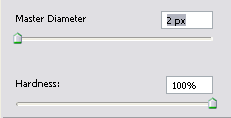
5. Снова выбираем инструмент Pen Tool, щелкаем правой кнопкой мыши по изображению и выбираем Stroke path с настройками Tool - Pencil, галочку с Simulate Pressure снять. Жмем OK и получаем прямую линию. Путь можно удалить.
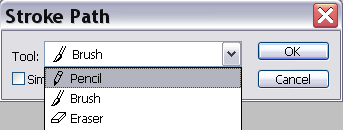
6. Дублируем слой с линией Ctrl+J и перетаскиваем в левый край изображения.
7. Дублируем слой еще раз и перетаскиваем его в правый край изображения.
8. Дублируем любой из слоев перетаскиваем его ближе к центру, затем дублируем этот слой еще 8 раз.
9. С помощью Shift выделяем все слои с линиями в палитре Layers и нажимаем кнопку Distribute horizontal centers на панели инструментов.
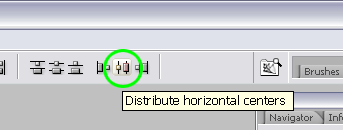
10. Не снимая выделения сливаем слои вместе Ctrl+E и дублируем результат.
11. Идем в Edit->Transform->Rotate 90 CW.
12. Выделяем оба слоя и сливаем их Ctrl+E. Нажимаем Ctrl+A, чтобы выделить все изображение.
13. Идем Edit->Define Pattern, вводим имя по вкусу и жмем ОК. Образец мелкой сетки готов!
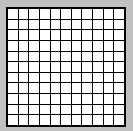
14. Для создания крупных линий, располагающихся на расстоянии 5 см. создайте документ размером 50 мм. и повторите вышеописанные действия, пропустив шаг 8, при этом размер Pencil Tool - 2px. Выполнив заливку крупной сеткой на НОВОМ слое вы можете установить режим смешивания слоев c мелкой и крупной сетками на Multiply, плучая таким образом миллиметровку.
Фрагмент с увеличением при 300 dpi
При печати получается точно
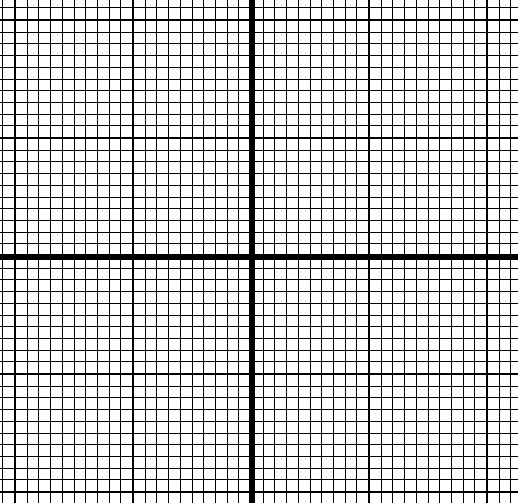 2. ВАРИАНТ. Просто сетка, ЛЮБОГО масштаба
2. ВАРИАНТ. Просто сетка, ЛЮБОГО масштабаТакой вариант удобен для экономии краски принтера, если условия задачи позволяют использовать сетку крупного масштаба.
Создаем документ примерно 900х900. View -> Show -> Grids.
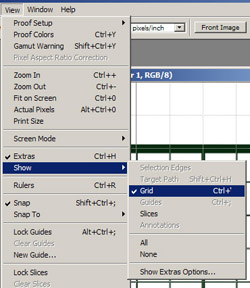
Теперь он размечен. При рисовании идет привязка к этой сетке.
Берем

и расчерчиваем кусок сетки 10х10. При расчерчивании держите кнопку Shift, линии будут строго горизонтальны или вертикальны. Потом переводим формы в линии, предварительно установив инструменту

размер 3 пикселя.
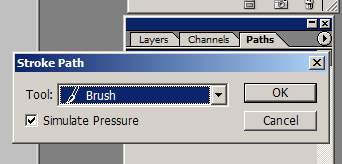
Незабудьте уничтожить их после, иначе потом могут быть проблемы.
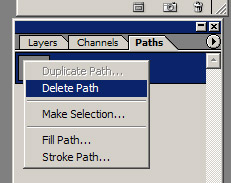
Получаем такую сетку
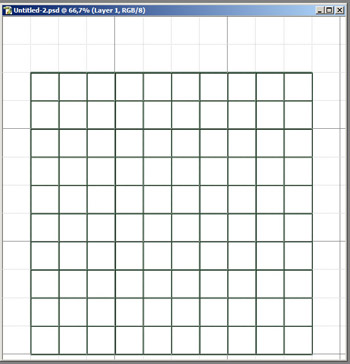
Теперь таким же образом поочередно сначала намечаем крестовину (чтобы отметить 5 единиц) в 5 или 6 пикселей
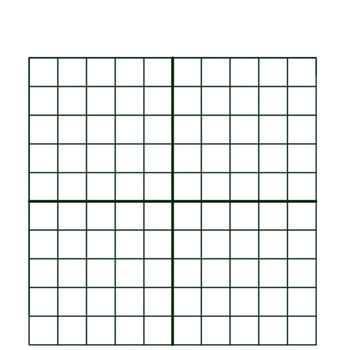
И, наконец, окантовку в 19 пикселей
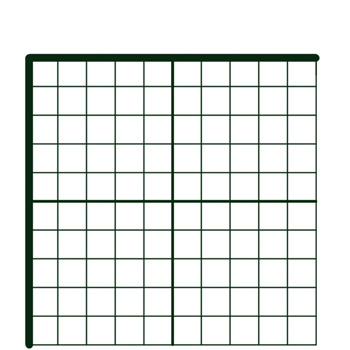
Теперь вырезаем квадрат

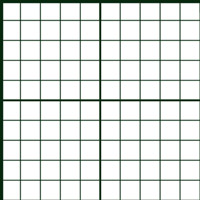
Снимаем разметку сетки, так же как ее устанавливали.
Уменьшаем размеры квадрата до 200х200.
Определяем созданное как текстуру Edit -> Define Patten.
Делаем новый документ, где будет размещен график. Я сделала 1000х1000.
Выбираем инструмент

, задаем ему нашу текстуру
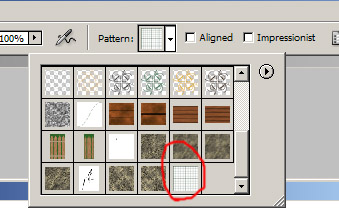
Закрашиваем документ нашей сеткой на новом слое. Размер созданного листа может быть и больше, все зависит от того, какой величины будет график.
 2. Чертим график
2. Чертим графикТеперь организовываем новый слой. Чертим осевые

, потом так же как и выше переводим их в линии:
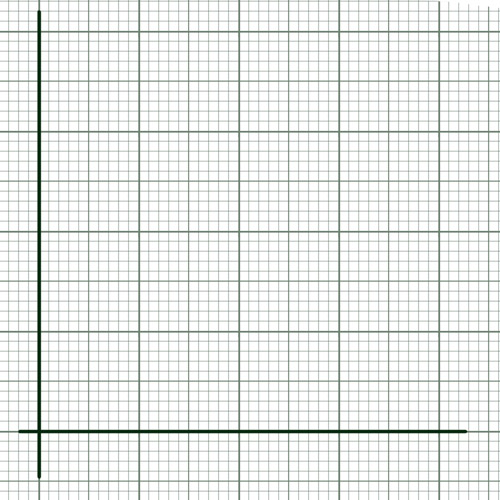
Величину прозрачности слоя с сеткой можно уменьшить, потому что она несет только вспомогательную роль.
Теперь оформляем координатную плоскость в мелочах. Используя

делаем стрелки на концах осей. Выбираем
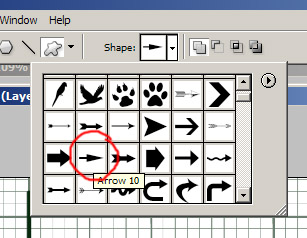
Каждую стрелочку вставляем на новом слое. При переводе формы в линии установите 3 пикселя. Потом залейте

пустой контур черным.
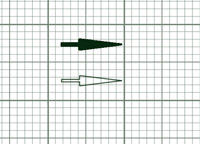
Теперь выделяя каждую стрелочку, и используя Edit -> Free Transform для переворачивания, устанавливаем их на свои места.

стираем "хвостики" стрелок.
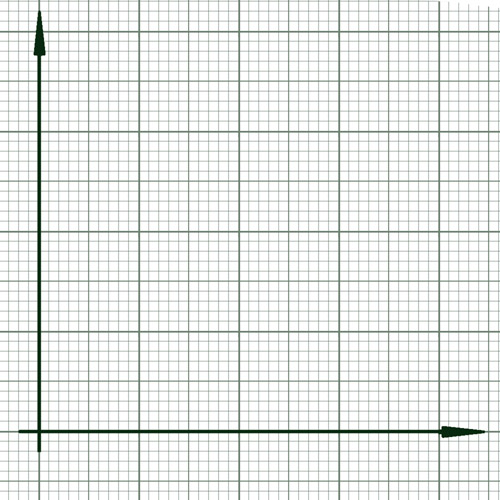
Ставим точки графика, и с помощью

, рисуем кривую. Старайтесь сделать побольше точек Немного тренировки и все получится.
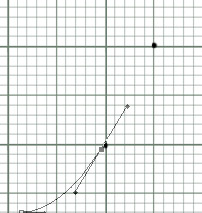
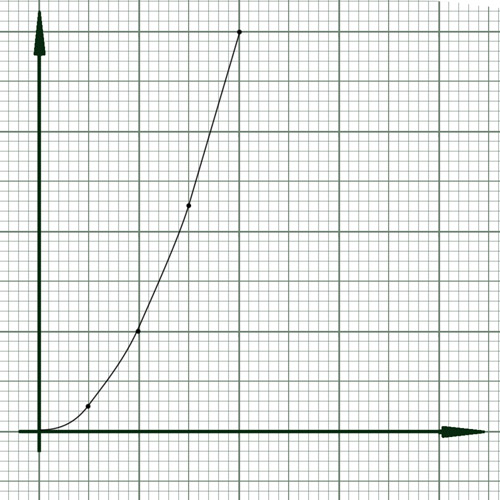
Теперь делаем белую рамочку, удаляя лишнюю сетку.
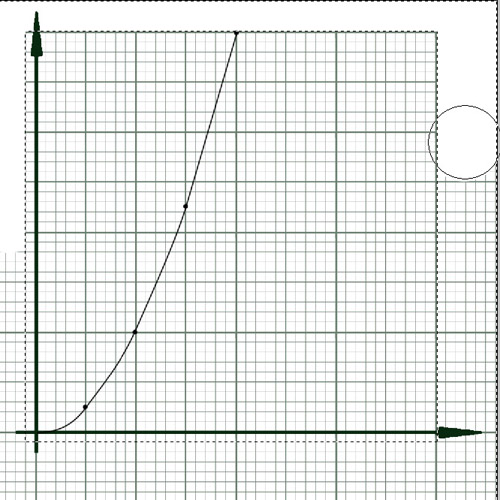
Подписываем оси, цифры, название. График готов. Можно распечатывать или вставлять электронный вид работы.
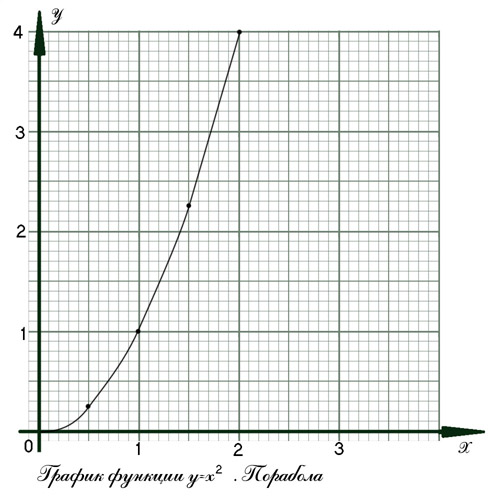
Удачи в построениях!
Автор Caracal